Las opciones de edición de la aplicación para la simbología de esbozo incluyen ajustes para vértices, segmentos y puntos de control que simbolizan la geometría de esbozo inacabada. Estas opciones están disponibles en el cuadro de diálogo Opciones de la pestaña lateral Editar.
Nota:
Los puntos de control son vértices especiales que se utilizan para aplicar efectos de símbolo a las entidades de polígono o de línea. Para conocer los pasos necesarios para habilitar los puntos de control o personalizar su apariencia, consulte Habilitar puntos de control o cambiar la simbología.
Para personalizar la apariencia de los vértices o segmentos del boceto, siga los siguientes pasos:
- Haga clic en la pestaña Editar de la cinta. En el grupo Administrar ediciones, haga clic en el selector del cuadro de diálogo Opciones
 .
.Aparece el cuadro de diálogo Opciones.
- Haga clic en la pestaña lateral Edición y expanda Simbología.
- Expanda Vértices, elija un símbolo de vértice para el estado seleccionado o no seleccionado y personalice los ajustes.
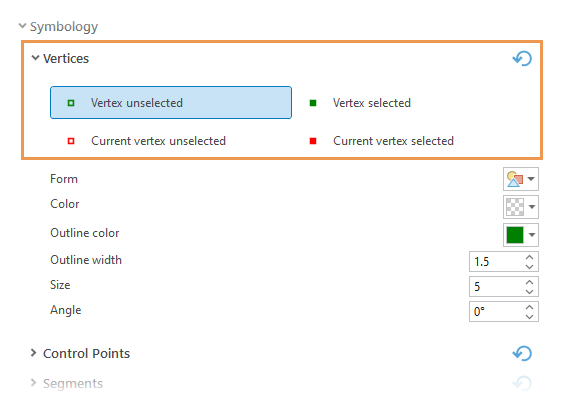
Formulario
Haga clic en la flecha de lista desplegable y elija un símbolo.
Color
Haga clic en la flecha desplegable y elija un color.
Color del contorno
Haga clic en la flecha desplegable y elija un color de contorno.
Ancho del contorno
Haga clic en el cuadro de texto y especifique un valor de ancho o haga clic en las flechas de control.
Tamaño
Haga clic en el cuadro de texto y escriba un tamaño de punto o haga clic en las flechas de control.
Ángulo
Haga clic en el cuadro de texto y escriba un valor de ángulo o haga clic en las flechas de control.
Para restablecer los valores a la configuración predeterminada, haga clic en Restablecer al valor predeterminado
 .
. - Expanda Segmentos y personalice los ajustes:
Color primario
Haga clic en la flecha desplegable y elija un color.
Color secundario
Marque la casilla, haga clic en la flecha desplegable y elija un color.
Ancho
Haga clic en el cuadro de texto y especifique un valor de ancho o haga clic en las flechas de control.
Para restablecer los valores a la configuración predeterminada, haga clic en Restablecer al valor predeterminado
 .
. - Haga clic en Aceptar.
La configuración se guarda y el cuadro de diálogo se cierra.